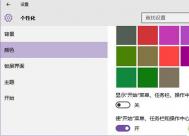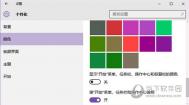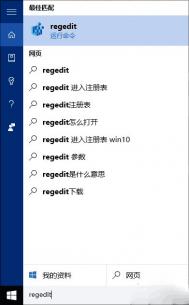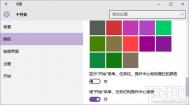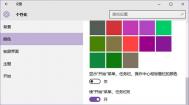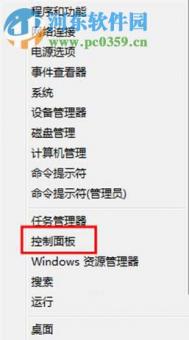win10标题栏颜色可以改吗
微软前段时间更新了win10 th2正式版,win10 th2版本中标题栏颜色和系统主题颜色是一样的,这样会显得很单调,于是有些小伙伴想把win10标题栏颜色改成自己喜欢的颜色,那么win10标题栏颜色可以改吗,win10标题栏颜色怎么设置,下面图老师小编就给大家带来详细的介绍。
1、首先你需要在设置个性化颜色中关闭显示开始菜单、任务栏、操作中心和标题栏的颜色;

2、按Win+R打开运行,输入regedit回车打开注册表编辑器;
3、展开以下位置:
HKEY_CURRENT_USERSOFTWAREMicrosoftWindowsDWM

4、在右侧找到ColorPrevalence,双击将其值修改为1即可。

5、之后你就能看到彩色的标题栏了,颜色同样在设置个性化颜色中选择。
需要说明的是,如果你重新打开再关闭显示开始菜单、任务栏、操作中心和标题栏的颜色选项后,以上设置会失效,你需要重新设置。
Win10系统Edge浏览器与迅雷关联的方法
目前,不少网友都将自己的电脑升级为Win10系统了,不过,Win10系统怎么使用,很多网友都不是很了解。今天,图老师小编就先给大家分享一下关于Win10系统全新浏览器:Edge浏览器关联迅雷的方法。那么,为什么要Edge浏览器与迅雷关联呢?Edge浏览器怎么与迅雷关联?关于这两个问题,一起来看看今天的Win10系统教程吧!

Win10系统
Win10系统Edge浏览器与迅雷关联的好处:
浏览器关联迅雷以后才可以用迅雷下载网页上的内容。
Win10系统Edge浏览器与迅雷关联的方法:
1.下载最新版本迅雷,安装并运行,打开后,点击程序主界面右上角的设置按钮,从其下拉菜单中点击系统设置项进入。
2.打开系统设置窗口,切换到基本设置-启动选项卡,勾选浏览器新建任务栏目中的直接建立任务项。
3图老师.接下来切换到高级设置-更多设置选项卡,勾选监视浏览器项,同时点击修复浏览器关联按钮。
4.当点击修复浏览器关联按钮,如果提示设置默认下载器成功,则表明设置成功了。
以上就是Win10系统Edge浏览器关联迅雷的方法了,很多时候安装迅雷的时候就会自动关联浏览器,如果没有自动关联,就可以用上面的方法来设置了。
(本文来源于图老师网站,更多请访问https://m.tulaoshi.com/windowsshi/)win10标题栏颜色怎么设置
Win10 TH2中微软应用户要求带回了彩色标题栏,标题栏颜色和系统主题颜色是相一致的,意味着需要同时开启开始菜单、任务栏以及操作中心中的背景颜色。在默认黑色主题下,标题栏依然是惨白。
如果你非常喜欢系统默认的黑色主题,同时还想让标题栏颜色不那么单调,那么可参考下面的方法来实现:
注意:该方法适用于Windows10 TH2系统,且需要修改系统注册表,为了确保安全,建议在操作前备份注册表。
1、首先你需要在设置个性化颜色中关闭显示开始菜单、任务栏、操作中心和标题栏的颜色;

2、按Win+R打开运行,输入regedit回车打开注册表编辑器;
3、展开以下位置:
HKEY_CURRENT_USERSOFTWAREMicrosoftWindowsDWM

4、在TuLaoShi.com右侧找到ColorPrevalence,双击将其值修改为1即可。

5、之后你就能看到彩色的标题栏了,颜色同样在设置个性化颜色中选择。
需要说明的是,如果你重新打开再关闭显示开始菜单、任务栏、操作中心和标题栏的颜色选项后,以上设置会失效,你需要重新设置。
Win10安装Build 10122系统无法激活怎么办
大家都知道微软推出的windows操作系统绝大部分都是要收费的,也就是常见的正版系统问题,如果系统尚未激活会带来一定的操作权限限制,我们可以采用电话激活、激活码激活或软件等方式进行激活,最近有用户在安装微软推出的Win10 Build 10122系统之后,导致系统无法激活的问题,这样给用户操作带来一定障碍,下面来看看如何解决ghost win10无法激活问题的。

1、首先以管理员身份打开cmd命令操作框。点击组合快捷键,运行对话框打开之后,在里面键入 cmd 命令,完成后就单击下面的确定,如下图所示。

2、令打开cmd命令操作框,在里面输入命令:slmgr.vbs -ipk PBHCJ-Q2NYD-2PX34-T2TD6-233PK ,完成之后点击按回车键,如下图所示。
(本文来源于图老师网站,更多请访问https://m.tulaoshi.com/windowsshi/)
3、重启电脑之后,就发现之前出现的无法激活的问题就可以轻松解决了,是不是很简单呢?
微软也说明在正版的windows操作系统下升级win10正式版后第一年可以免费使用,但盗版系统这无法享受这待遇,虽然win10目前也处于体验阶段,但也需要激活才能获取更多权限,如果用户也遇到win10无法激活问题的话,不妨试试教程中激活技巧或使用激活工具来进行激活。
win10系统如何设置系统配置提升开机速度
微软推出win10技术预览版不少用户都会安装体验,在操作界面和功能上体验还是比较满意的,不足的地方就是每次开机都很慢,出现这种问题有很多因素,本文要介绍的是通过对系统配置设置来解决win10开机很慢问题,包括加载系统服务、加载启动项以及系统引导设置,下面来看看系统配置是如何提升电脑win10系统开机速度的吧。
1、打开电脑之后,直接点击win+R快捷键打开运行窗口,在里面输入msconfig字符,然后单击确定或者点击ENTER键;

2、这时候会显示出来一个系统配置的窗口,直接在在常规选项下面勾选有选择的启动里面的加载系统服务和加载启动项两个选项;

3、然后就依次点击引导高级选项,然后在引导高级选项窗口里面将处理器个数选项勾选,同时处理器个数下面的数字选择最大的一个数,之后再点击确定;

4、在超时对话框里面输入3,最后点击确定就可以了。

win10系统开机出现脚本发生错误的解决方法

电脑中毒后被强制安装了未知脚本,每次开机都执行一次JS脚本,估计是要求联网然后让你电脑的病毒或者流氓程序保持最新版本,方便劫持。
而Win10也有估计是这个脚本的作者的程序作怪,发现硬盘里面有类似WINDOWS的系统文件夹都会自动拷贝一份病毒进去,这样就能保证用户一定能中招了。
传统的解决方法是进入安全模式然后找到对应的项目删除,tulaoshi.com但是这需要电脑高手分析才行。
你试试用360安全卫士,扫描一下你电脑中的流氓软件,还有检查一下开机启动项,启动的服务,把可以禁止的或者它推荐你禁止的统统禁止掉,估计就没事吧。
你还是安装一个比较厉害的杀毒软件,比方说卡巴斯基或者是NOD32这些东西,一个好的杀毒软件能够帮你自动解决这些问题。
win10系统设备管理器中无法查到网络适配器的解决方法

设备管理器没有网络适配器的解决方法:
1、检查硬件开关;
2、检查Fn+F5看是否关闭无线网卡;
3、以上设置无问题,卸载所有无线网卡的驱动和软件。重启,然后再安装驱动程序(为了避免INTEL网卡发神经,请自定义安装,我的就是因为漏装WIFI STA组件,造成无数次实验的);
4、经过上3个步骤还是不行的话,请卸载所有无线网卡的驱动和软件。然后关机。拿出你的十字螺丝刀,打开硬盘那边的盖(触摸板下面那块),拆除无线网卡。后盖别装上;
5、开机,完全进入系统之后,直接装上无线网卡(小心别让出汗的手碰到其他硬件,不然短路烧坏);
6、合上后盖,再安装驱动程序。